2010 წელს Apple-მა გამოაქვეყნა AirPlay, ახალი ფუნქცია iOS და Mac მოწყობილობებისთვის, რომელიც საშუალებას აძლევდა მათ უსადენოდ გადასცენ შინაარსი Apple TV-ებზე. ეს ფუნქცია სწრაფად გაფართოვდა მესამე მხარის დინამიკებზე და საბოლოოდ, AirPlay გახდა სტანდარტი უსადენო შინაარსის გაზიარებაში.
როდესაც AirPlay გაიზარდა პოპულარობით, მან შთააგონა ზოგიერთი კონკურენტი, განსაკუთრებით Chromecast. Apple-ის უკაბელო გამოსხივების სერვისთან წარმატებით კონკურენციის მიზნით, Google-მა წარმოადგინა $35 დონგლი, რომელიც საშუალებას აძლევს მომხმარებლებს, როგორც Android-ზე, ასევე iOS-ზე, უსადენოდ გადასცემდნენ კონტენტს მხარდაჭერილ აპებში.
ახლა, დაახლოებით ათი წლის შემდეგ, Apple-მა გამოაქვეყნა "AirPlay 2", პირველი შესამჩნევი გაუმჯობესება AirPlay პროტოკოლში მისი დაარსების დღიდან.
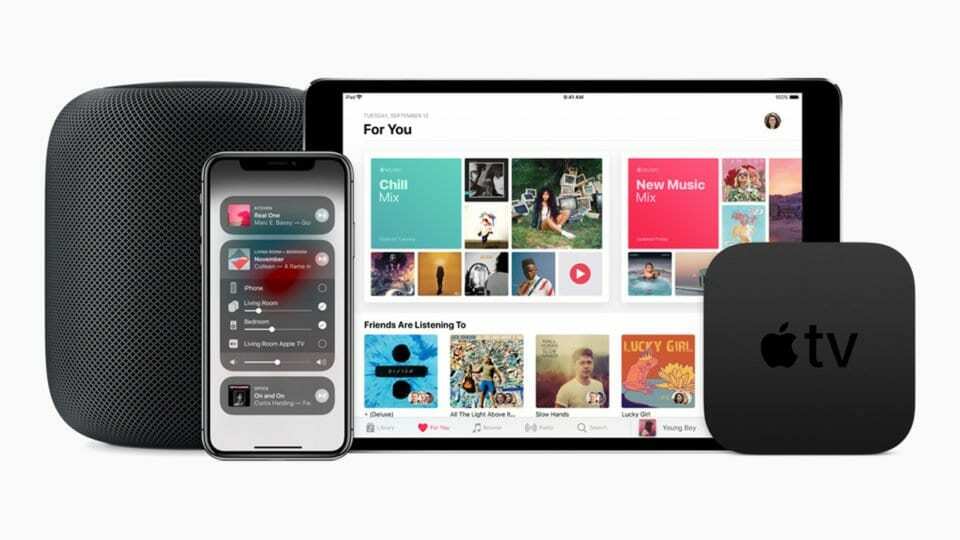
შინაარსი
- რა არის AirPlay 2?
- რა გჭირდებათ AirPlay 2-ის გამოსაყენებლად
-
როგორ გამოვიყენოთ AirPlay 2 iOS-დან
- შექმენით ოთახები Home აპლიკაციით
- ან გამოიყენეთ Siri AirPlay 2-ით
- როგორ გამოვიყენოთ AirPlay 2 Mac-იდან ან კომპიუტერიდან
-
როგორ გამოვიყენოთ AirPlay 2 Apple TV-დან
- დაკავშირებული პოსტები:
რა არის AirPlay 2?
AirPlay არის უსადენო სტრიმინგის პროტოკოლი, რომელიც შეიძლება ამოქმედდეს iOS, macOS, watchOS და tvOS მოწყობილობების მიერ, რაც მათ საშუალებას აძლევს გადაიტანონ შინაარსი AirPlay ბოლო წერტილში. როდესაც ხედავთ AirPlay ხატულას აპში, ეს მიუთითებს, რომ თქვენს ქსელში არის AirPlay ბოლო წერტილები, რომლებიც შეიძლება უსადენოდ იყოს დაკავშირებული. ამ ბოლო წერტილებს შეუძლიათ გაუმკლავდნენ მარტივ საკითხებს, როგორიცაა მუსიკის ნაკადი, უფრო რთულ ამოცანებს, როგორიცაა თქვენი Mac-ის ეკრანის ასახვა.
ყველაზე შესამჩნევი დამატება AirPlay 2-ში არის მრავალჯერადი კავშირის მხარდაჭერა. ეს ნიშნავს, რომ ნებისმიერ მოწყობილობას, რომელიც მხარს უჭერს AirPlay 2-ს, შეუძლია აუდიო კონტენტის გაგზავნა რამდენიმე ბოლო წერტილში ერთდროულად. ეს არ შემოიფარგლება მხოლოდ ერთი ტიპის დინამიკებით, რაც ნიშნავს, რომ თუ თქვენ გაქვთ HomePod ერთ ოთახში და AirPlay-თან თავსებადი Sonos დანარჩენებში, შეგიძლიათ სტრიმინგი ორივე მათგანზე ერთდროულად.
სადაც AirPlay 2 ნამდვილად ანათებს, არის ლატენტურობა. უმეტეს შემთხვევაში და ჩვენს ტესტირებაში, არ არის შესამჩნევი ჩამორჩენა მრავალ დინამიკს შორის პროტოკოლზე, მაშინაც კი, თუ ისინი ორი განსხვავებული მწარმოებლისგან არიან. მნიშვნელოვანია აღინიშნოს, რომ არ არსებობს გარკვეული შეზღუდვა AirPlay-ის დასაკავშირებელ დინამიკებზე, რაც იმას ნიშნავს, რომ თქვენ შეიძლება გქონდეთ ათეული დინამიკი, რომელიც ერთსა და იმავე კონტენტს უკრავს თქვენი ტელეფონის საშუალებით.
AirPlay 2 დინამიკები ავტომატურად თავსებადია Home აპთან და თქვენ მოგეთხოვებათ განსაზღვროთ რომელი ოთახია ისინი თქვენს სახლში. ამით თქვენ შეგიძლიათ AirPlay დინამიკების ჯგუფს ერთი ღილაკით, ან თუნდაც თქვათ „Hey Siri, დაუკარით The Beatles მისაღები ოთახში“.
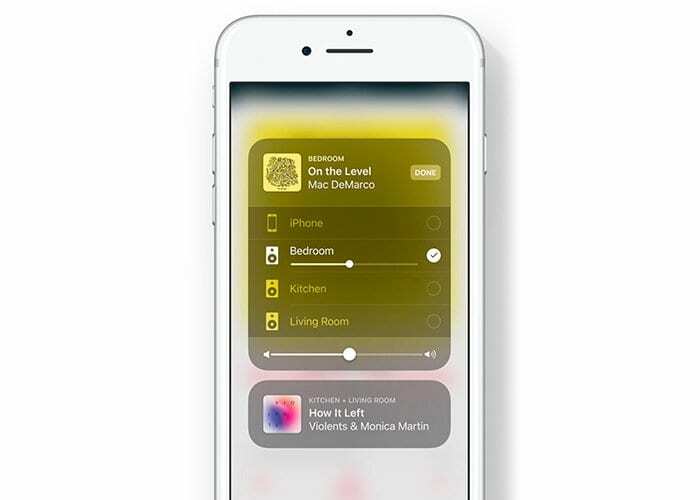
რა გჭირდებათ AirPlay 2-ის გამოსაყენებლად
AirPlay 2-ის გამოსაყენებლად დაგჭირდებათ AirPlay 2-თან თავსებადი iOS მოწყობილობა და საბოლოო წერტილი. დამწყებთათვის დაგჭირდებათ ერთ-ერთი შემდეგი:
- iPhone, iPad ან iPod touch გაშვებული iOS 11.4 ან უფრო ახალი ვერსიით
- Apple TV მე-4 ან მე-5 თაობის (4K) tvOS 11.4 ან უფრო ახალი ვერსიით
- HomePod iOS 11.4 ან უფრო ახალი ვერსიით
- Mac ან PC iTunes-ით
ეს არის ყველა მხარდაჭერილი მოწყობილობა, საიდანაც შეგიძლიათ დაიწყოთ ნაკადი. აქ არის მოწყობილობების ნაწილობრივი სია, რომლებსაც შეუძლიათ მიიღონ AirPlay კონტენტი, ან „ბოლო წერტილები“ (სრული სიისთვის, წაიკითხეთ აქ):
- Apple TV მე-4 ან მე-5 თაობის (4K) tvOS 11.4 ან უფრო ახალი ვერსიით
- HomePod iOS 11.4 ან უფრო ახალი ვერსიით
- დინამიკები შეფუთვაზე „მუშაობს Apple AirPlay-ით“.
უმეტეს მომხმარებლისთვის AirPlay ბოლო წერტილების ყველაზე პოპულარული ვარიანტებია HomePod ან Sonos
- HomePod გთავაზობთ სრულ Siri ინტეგრაციას AirPlay 2-ის გაგზავნისა და მიღების სრული მხარდაჭერით
- Sonos გთავაზობთ AirPlay 2-თან თავსებადი დინამიკების მრავალფეროვნებას სხვადასხვა ფასებში, რომელთაგან ზოგიერთი ასევე მხარს უჭერს Amazon Alexa-ს და Google Assistant-ს.

როგორ გამოვიყენოთ AirPlay 2 iOS-დან
- AirPlay 2-ის გამოსაყენებლად დაგჭირდებათ როგორც მოწყობილობა, რომელიც აკმაყოფილებს ზემოთ ჩამოთვლილ კვალიფიკაციას განყოფილებაში „რა გჭირდებათ AirPlay 2-ის გამოსაყენებლად“ და საბოლოო წერტილი (როგორიცაა HomePod)
- მას შემდეგ, რაც ამ მოწყობილობებს ერთსა და იმავე ქსელთან დააკავშირებთ, მოძებნეთ AirPlay ხატულა (სამკუთხედი მის ზემოთ წრეებით) მედია აპში ან თქვენს მედია ფილაზე კონტროლის ცენტრში
- მას შემდეგ რაც დააწკაპუნებთ ამ ხატულაზე, ნახავთ AirPlay-თან თავსებადი მოწყობილობების სიას თქვენს ქსელში.
- უბრალოდ აირჩიეთ ერთი და კონტენტი დაიწყებს ამ მოწყობილობაზე დაკვრას
თუ ეს აუდიო კონტენტია, მოგერიდებათ აირჩიოთ მრავალი მოწყობილობა და ის უკრავს ყველა არჩეულ მოწყობილობაზე.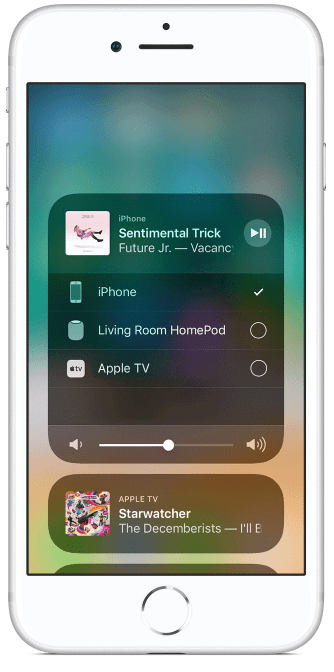
შექმენით ოთახები Home აპლიკაციით
Გამოყენებით მთავარი აპლიკაცია, შეგიძლიათ შექმნათ „ოთახები“ თქვენს სახლში კონტენტის დასაკრავად. როგორც კი ოთახი გექნებათ, ის ხელმისაწვდომი გახდება AirPlay მენიუში ყველა მოწყობილობაზე მარტივი სტრიმინგისთვის.
ან გამოიყენეთ Siri AirPlay 2-ით
AirPlay 2 ასევე საშუალებას გაძლევთ გამოიყენოთ Siri სტრიმინგის გასააქტიურებლად. უბრალოდ თქვით რაღაც ბუნებრივი, როგორიცაა „Hey Siri, შეურიე ჩემი მუსიკა HomePod-ზე“ და Siri ზრუნავს დანარჩენზე.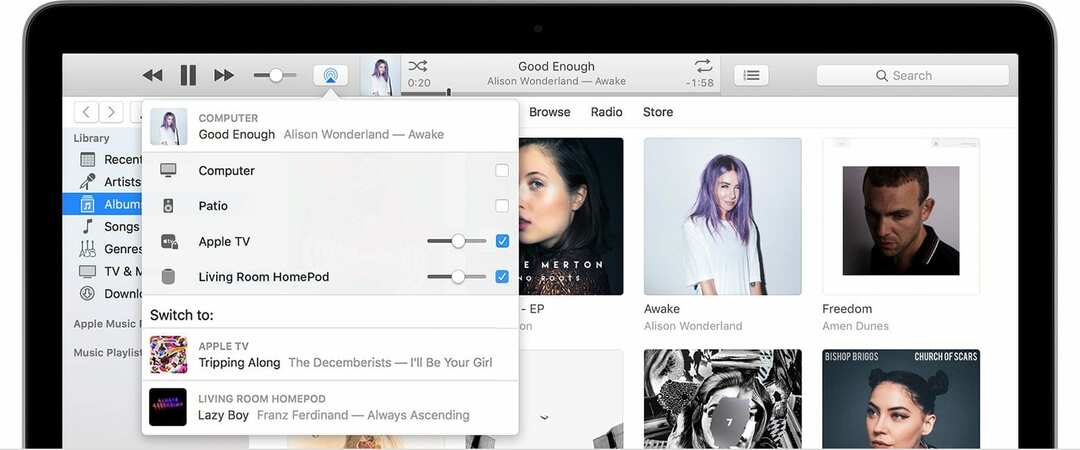
როგორ გამოვიყენოთ AirPlay 2 Mac-იდან ან კომპიუტერიდან
- იმისათვის, რომ გამოიყენოთ AirPlay 2 Mac-ზე ან PC-ზე, ჯერ უნდა დააინსტალიროთ iTunes
- iTunes-ში შესვლის შემდეგ, ზემოთ მოცემული ხატულა გამოჩნდება თქვენს მენიუში, თუ თქვენს ქსელში არის თავსებადი მოწყობილობები
- აქედან, თქვენ შეგიძლიათ მარტივად აირჩიოთ მოწყობილობები, დაარეგულიროთ ხმა და სხვა!
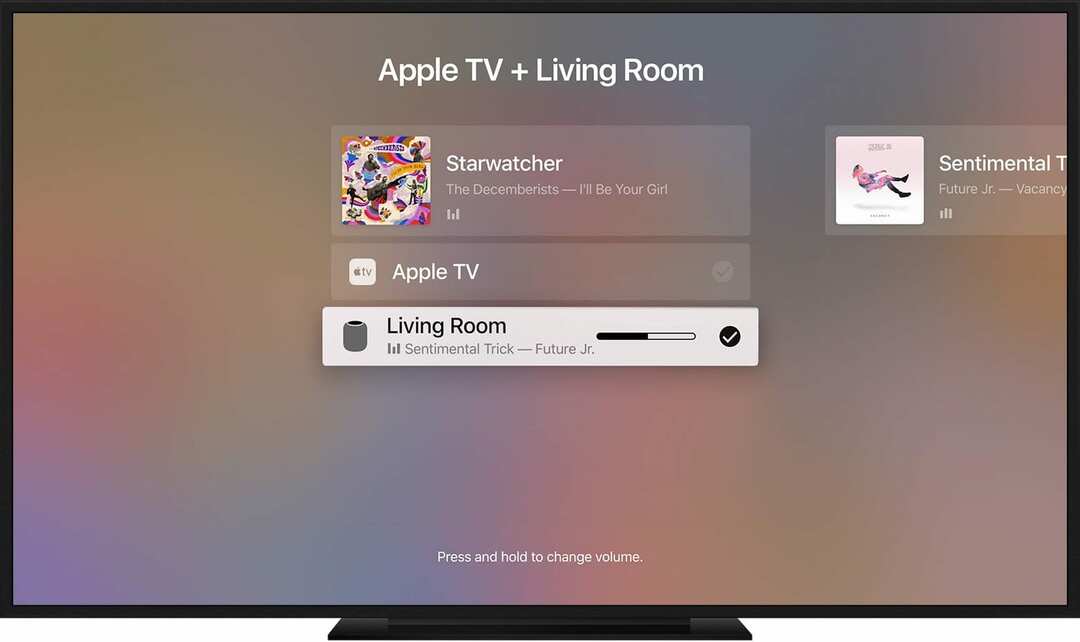
როგორ გამოვიყენოთ AirPlay 2 Apple TV-დან
არა მხოლოდ Apple TV-ს შეუძლია მიიღოს ყველა AirPlay თავსებადი კონტენტი, არამედ ის ასევე შეიძლება იყოს საწყისი წერტილი აუდიოსთვის. ეს განსაკუთრებით სასარგებლოა იმ სიტუაციებში, როდესაც გსურთ გამოიყენოთ HomePod თქვენს მისაღები ოთახში დამატებითი აუდიო ექსპოზიციისთვის.
AirPlay Apple TV-ზე
- Apple TV-ზე კონტენტის ყურებისას გადაფურცლეთ ქვემოთ თქვენს თრექპედზე და გადადით აუდიო განყოფილებაში
- აქედან იხილავთ AirPlay 2-თან თავსებადი დინამიკების ჩამონათვალს
- iTunes-ის მსგავსად, ამ სიიდან შეგიძლიათ აირჩიოთ რამდენიმე, მათ შორის თქვენი ტელევიზორები და დინამიკები ან თუნდაც HomePods, გარს ჟღერადობის გამოცდილებისთვის.
- თქვენ ასევე შეგიძლიათ წვდომა AirPlay მენიუზე დაჭერით Play/Pause ღილაკით

ბინიამინი ხუთ წელზე მეტია წერს Apple-ზე და მთლიანად ტექნიკურ სექტორზე.
მისი ნამუშევრები იყო წარმოდგენილი Forbes, MacWorld, Giga, MacLife, და მეტი.
გარდა ამისა, Goldman არის BZG-ის დამფუძნებელი, პროგრამული უზრუნველყოფის განვითარების კომპანია, რომელიც ფოკუსირებულია Apple-ის მოწყობილობებზე.